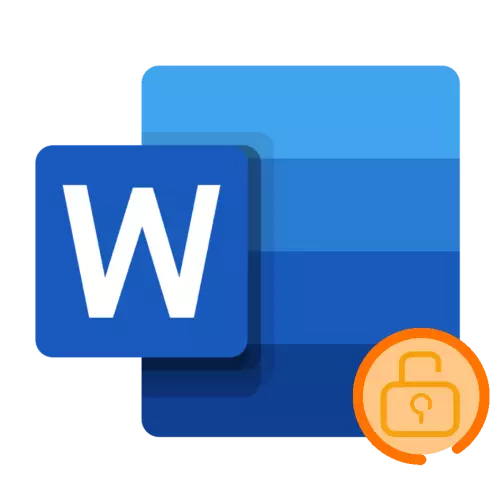
Майкрософт сүз текст документларында еш кына ясалган, сез редакциядән, һәм кайвакыт карарга теләгән яшерен мәгълүмат булырга мөмкин. Бу бурыч файлга серсүз куеп чишелә, һәм бүген без сезгә моны ничек эшләргә кушырбыз.
МPPим! Түбәндә каралган ысулларның берсе сезгә текст документын эффектив якларга мөмкинлек бирә, ләкин серсүз онытылса, аны кайбер очракларда гына кабул итү яки үткәрү өчен, проблеманы чишү чишү монтажга бәйле булачак вариант. Бу турыда бу турыда детальләнгән мәкаләнең соңгы өлешендә сөйләнәчәк.
Метод 1: Махсус кушымталар
Папкаларны һәм файлларны яшерү сәләтен, шулай ук код комбинациясе урнаштыру мөмкинлеген бирә торган программалар бар. Бүгенге бурычны чишү өчен без аларның берсен кулланабыз.
- Aboveгарыдагы сылтама ярдәмендә рәсми сайттан кушымтаны йөкләү. Аны компьютерыгызда урнаштырыгыз һәм йөгерегез. Турыдан-туры акыллы папка бүрәнен саклау өчен кулланылачак серсүзне икеләтә басыгыз.
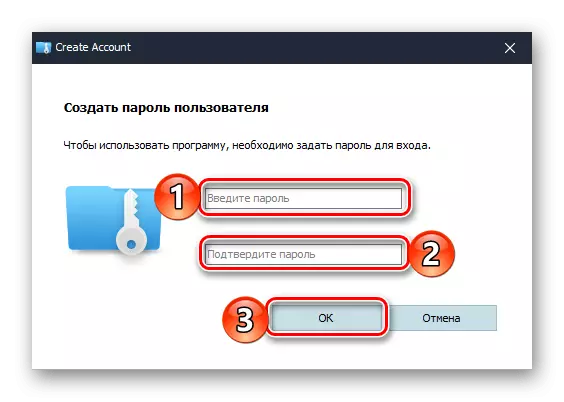
МPPим! Киләчәктә, программа эшләтеп җибәрелгән саен күрсәтелгән комбинация кирәк булачак. Әгәр дә сез очраклы рәвештә онытсагыз, куркынычсыз файлларга һәм папкаларга керү акыллы папканы теркәлгәнгә керү вакытында булачак.
- Төп тәрәзәдә "шифрлау файлына" салыгыз һәм астагы "ясау" төймәсенә басыгыз.
- Ясалган файлның параметрларын билгеләгез, бу мәгълүмат саклау өчен виртуаль дискны күрсәтәчәк. Исемне күрсәтегез, урнашу папкасын күрсәтегез, зурлыкны сайлагыз (бушлай версиядә - 50 Мбдан артмый - бу җитәрлек түгел), аннары "ясау" төймәсенә басыгыз.
- Берничә секундтан соң барлыкка килгән виртуаль файл программа тәрәзәсендә барлыкка килә, бу турыда "Эксплорер" нда торачак. Нәкъ менә бу каталогка, документ серсүзен якларга теләгән сүзне урнаштырырга тиеш. Аны монда күчерегез һәм языгыз яки оригиналь папкадан күчерегез.
- Алга таба "Операция" баганасында ачылган исемлекне чишү өчен, өчпочмакка басым ясагыз, һәм "Серсүзне куегыз" ны сайлагыз.
- Текст файлын саклау һәм аның виртуаль дискын үз эченә алган кодны кертегез. Раслау өчен "Ярар" басыгыз
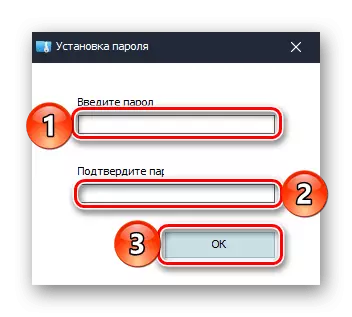
Аннары тагын "серсүз куярга".
- Киләчәктә, акыллы папкада яшәгән папканы бу санак аша барлыкка килергә мөмкин булачак, анда ул саклагычларның берсе итеп күрсәтелә.

Бу исемлектә диск булмаса, программаны үзе өстәргә кирәк булачак. Инде таныш баганада "Операция" баганасы төймәсе "Операция" төймәсе белән бастырылырга тиеш, алдагы адымда урнаштырылган серсүзне кертегез һәм раслау өчен "ОК" төймәсенә басыгыз. Квидингны яңадан басыгыз (ул "Саклык" дип аталгач, "дирижератор" ның кечерәк.
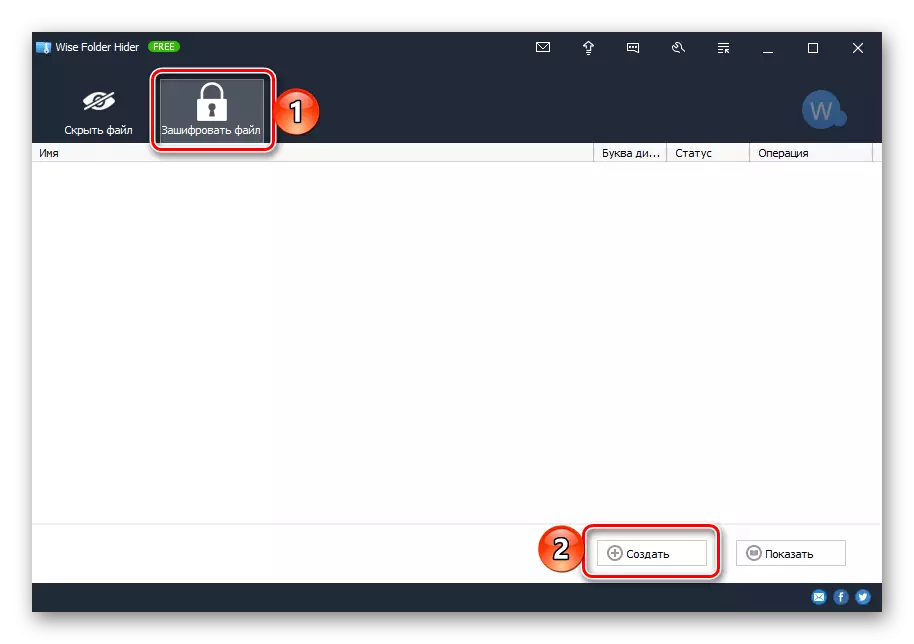

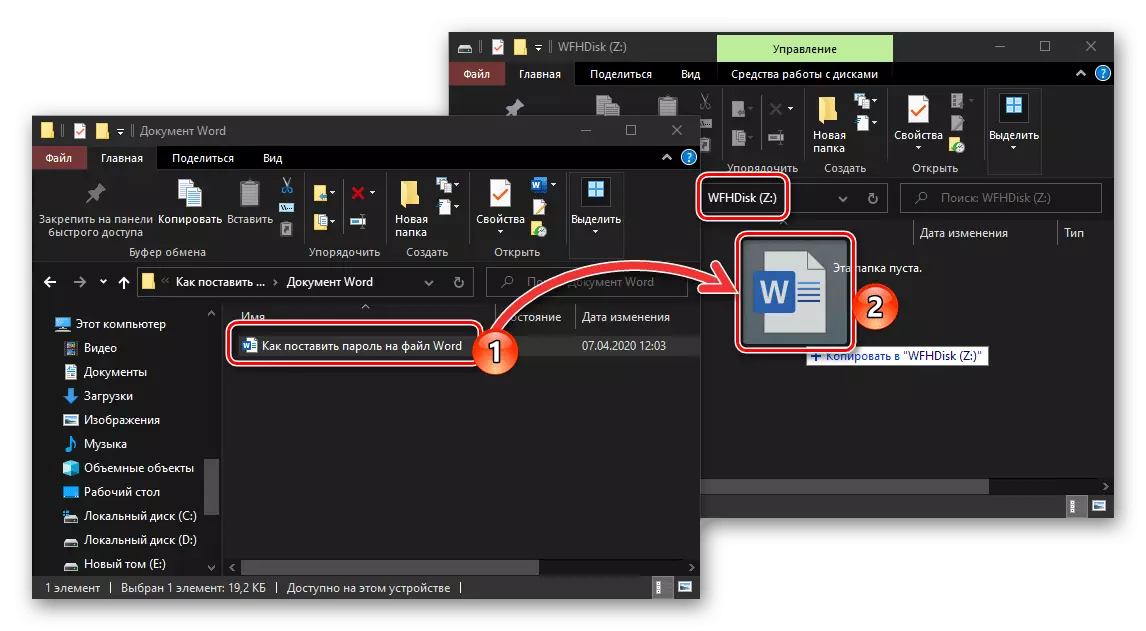
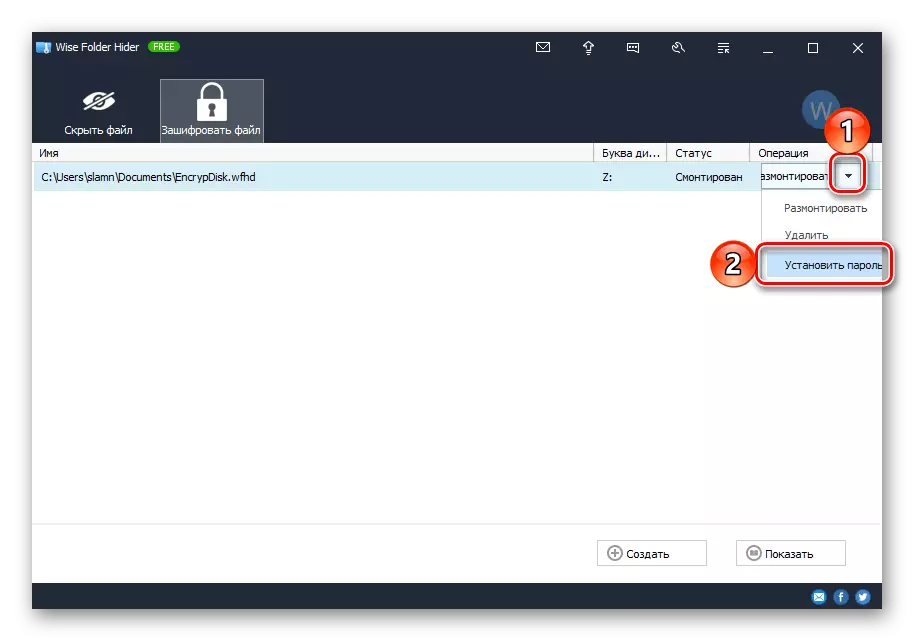
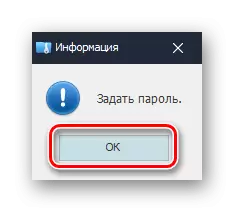
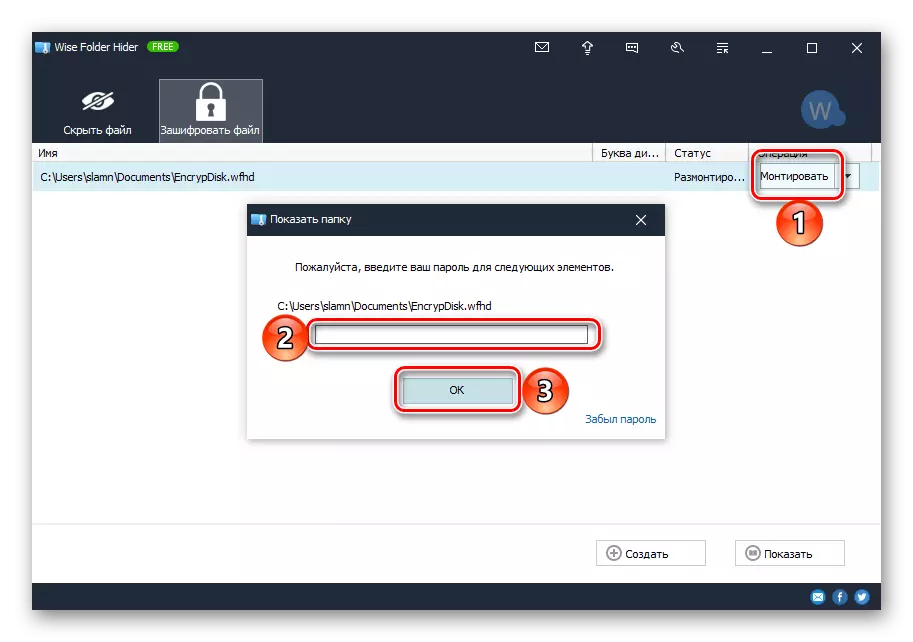
Aboveгарыда әйтелгәнчә, безне караган акыллы папкада без караган акыллы папка коралы коралдан ерак, папкада саклагыч комбинация урнаштыру өчен. Моннан тыш, аларның күбесе безнең бүгенге бурычыбызны чишү өчен тагын бер вариант бирә - файлны шифрлау һәм виртуаль диск булдыру урынына, сез саклау мәгълүматларын аерым каталогка куя аласыз һәм аңа серсүз куегыз.
Күбрәк укы:
Файлларны һәм папкаларны саклау программалары
Windows-ның папкага ничек серсүз куярга
2 нче ысул: Архив
Күпчелек мәгълүматны кысу кушымталары берничә өстәмә үзенчәлек белән бирелә, шул исәптән серсүзне саклау. Бу иң популяр архивларның берсендә ничек эшләнгәнен карап чыгыйк.
- Әгәр дә сезнең санакта каралган кушымта әле куелмаган булса, аны югарыдагы күрсәткән сылтаманы кулланып ясагыз.
- Microsoft Word-документны серсүз урнаштыру өчен папкага барыгыз. Бу турыда басыгыз (PCM) һәм Архив иконасы янындагы "архивны өстәгез" сайлагыз.
- Тәрәзәдә кирәкле исем архивын билгеләүче тәрәзәдә һәм Серсүз төймәсенә басыгыз.
- Файлны саклау өчен кулланырга теләгән код комбинациясен кертегез. Әгәр теләсәгез, сез "шифрлау файл исемнәре" пункты белән талпан урнаштыра аласыз. Моны эшләп, раслау өчен "Ярар" басыгыз.
- Киләсе "ОК" төймәсенә басыгыз, мәгълүматны кысу процедурасын башлау өчен.
- Серсүз урнаштырырга теләгән һәм "карау" салынмасына барган документ сүзен ачыгыз.
- Магнитофонда урнашкан "Саклау" төймәсенә басыгыз һәм редакция вариантын сайлагыз.
- Редактор тәрәзәсендә редактор тәрәзәсендә сез документларны редакцияләү шартларын чикли аласыз.
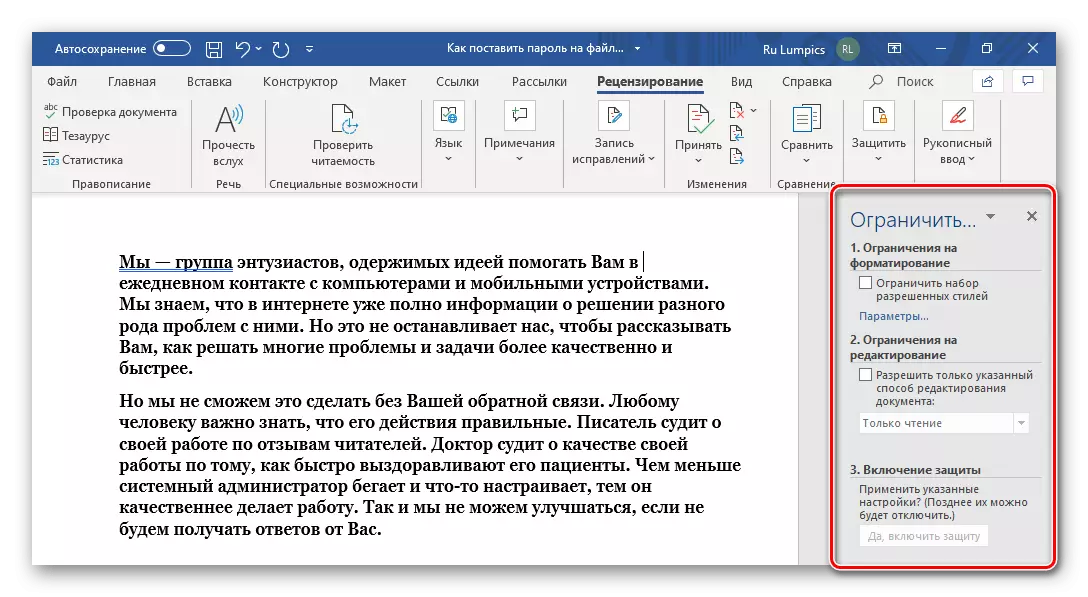
- Шулай итеп, "форматлау чикләү" куярга мөмкин, моның өчен сезгә "параметрлар" сылтамасына басыгыз, аннары тәрәзәгә рөхсәт ителергә, рөхсәт ителгән стильләрне сайлап, аны кире кайтару. Бераз түбәндә, сез өч өстәмә вариантны билгелисез. Раслау өчен, ОК басыгыз.

Әгәр дә текст документында сез көйләү тәрәзәсендә кире кагылган форматлау стильләрен бар икән, тиешле хәбәр пәйда булачак. Аларның булуы өстәмә, "әйе" төймәсенә басыгыз, ләкин аларга кирәк булса, "Noк" басыгыз һәм аларны чикләүләр исемлегеннән бетерегез.
- Киләсе вариант "документны редакцияләү өчен күрсәтелгән ысулны гына рөхсәт ит", ягъни башка кулланучылар өчен нинди чаралар булачак. Түбәндәге вариантлар бирелә:
- "Төзәтү язмасы";
- "Искәрмәләр";
- "Форма кырларында мәгълүмат кертү";
- "Уку гына".
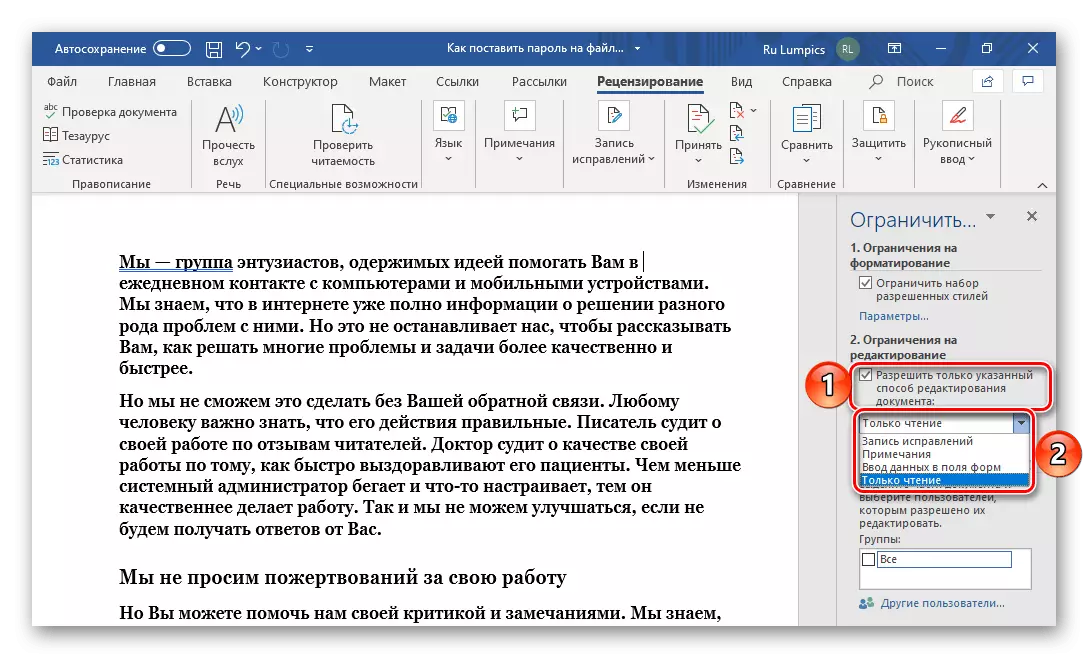
Соңгы пункт иң каты чикләүләрне билгели. Түбәндә, "Группа" төркемендә, алар нинди кулланучыларның таралулары белән билгеләнә.
- Соңгы эш - "Саклауны эшләп", ягъни серсүз билгеләгез, алдагы адымнарда урнаштырылган чикләүләр эшләмәячәк. Моның өчен моны эшләргә, "Әйе, саклауны кертү өчен" төймәсенә басыгыз,
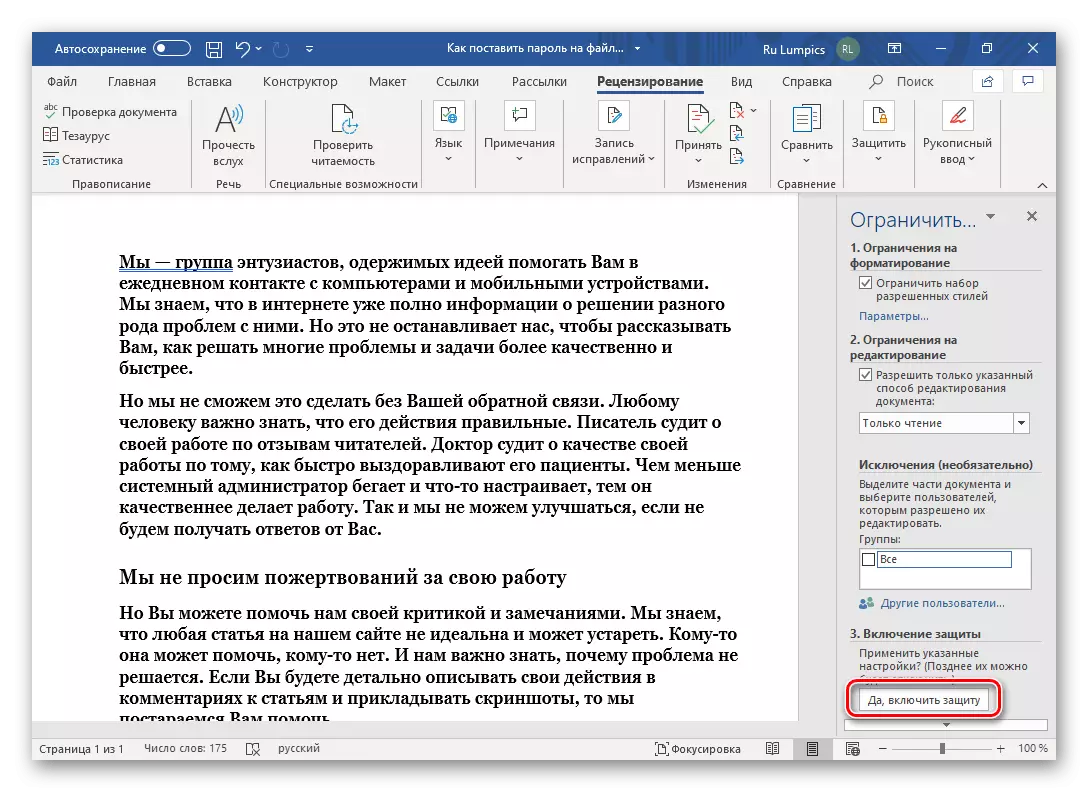
Аннары серсүзне ике тапкыр кертегез һәм раслау өчен "ОК" төймәсенә басыгыз.
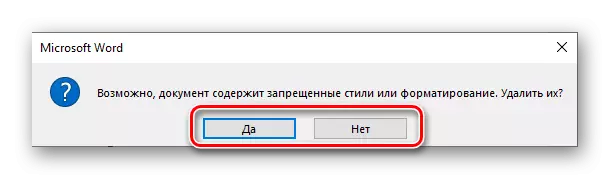
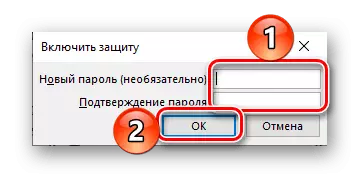
МPPим! Әгәр дә сез файлны ачу яки аны редакцияләү өчен билгеләнгән кодны онытсагыз, ул аңа керүне торгызу өчен эшләмәячәк. Шуңа күрә без текст документының куркынычсыз булмаган күчермәсен сакланган күчермәсен сакларга киңәш итәбез.
- Шулай итеп, "форматлау чикләү" куярга мөмкин, моның өчен сезгә "параметрлар" сылтамасына басыгыз, аннары тәрәзәгә рөхсәт ителергә, рөхсәт ителгән стильләрне сайлап, аны кире кайтару. Бераз түбәндә, сез өч өстәмә вариантны билгелисез. Раслау өчен, ОК басыгыз.
- "Файл" менюсын ачу һәм "детальләр" бүлегенә бар.
- Мөмкин булган хәрәкәт менюсын урнаштыру өчен "Документны саклау" төймәсенә басыгыз, һәм иң урынлы вариантны сайлагыз. Безнең бурычыбызны оптималь чишү - "Серсүз ярдәмендә шифрлау".
- Документта шифрлау диалог тартмасы, сез урнаштырырга теләгән код комбинациясенә икеләтә басыгыз
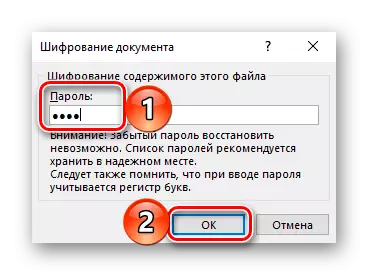
Саклау өчен "ОК" төймәсенә басыгыз.
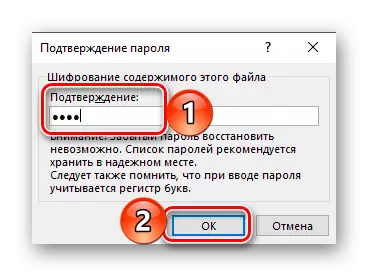
Квартида бу турыда тиешле язма белән расланачак, "детальләр" бүлегендә һәм кирәкле манипуляция ясаган сайланган яктырту бүлегендә расланачак.
- "Файл" менюсын чакырыгыз һәм "Саклагыз ..." пункт кулланыгыз.
- Документ өчен кирәкле урынны күрсәтегез, кирәк булса, исемне билгеләгез, аннан соң система эзләүче тәрәзәсендә, "Хезмәтне" төймә менюсын киңәйтегез һәм "Гомуми параметрларны" сайлагыз.
- Килеп, "файл ачу өчен серсүз" яки "Резолюция серсүзен ачу өчен серсүз" кертегез. Беренчедән, файлны төрле интервенциядән сакларга теләгән очракларда өстенрәк, икенчесе - сез бергә эшләгән яки документта эшләргә планлаштырган кешеләр өчен эчтәлекне үзгәртү сәләтен калдырырга тиеш. код белдерүен күчерү өчен). Тәрәзәне раслау һәм ябу өчен, "Ярар" басыгыз.
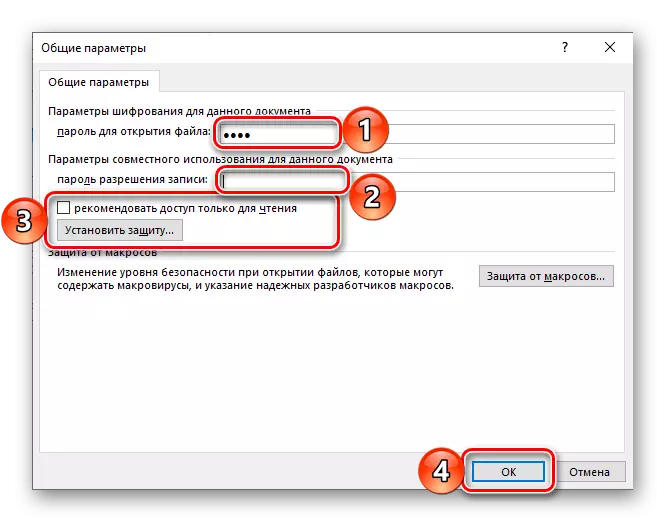
Тамга: Бу тәрәзәдә сез "укырга киңәш бирә аласыз", бу эшне "саклауны урнаштыру" төймәсенә басыгыз. Игътибар итегез, дөрес яклау дәрәҗәсе үтәлми, килешү буенча, текст документын сүндерү җиңел, аны сүндерү җиңел.
Соңгы нәрсә - "эзләүче" тәрәзәсендә "Саклау" төймәсенә басыгыз.
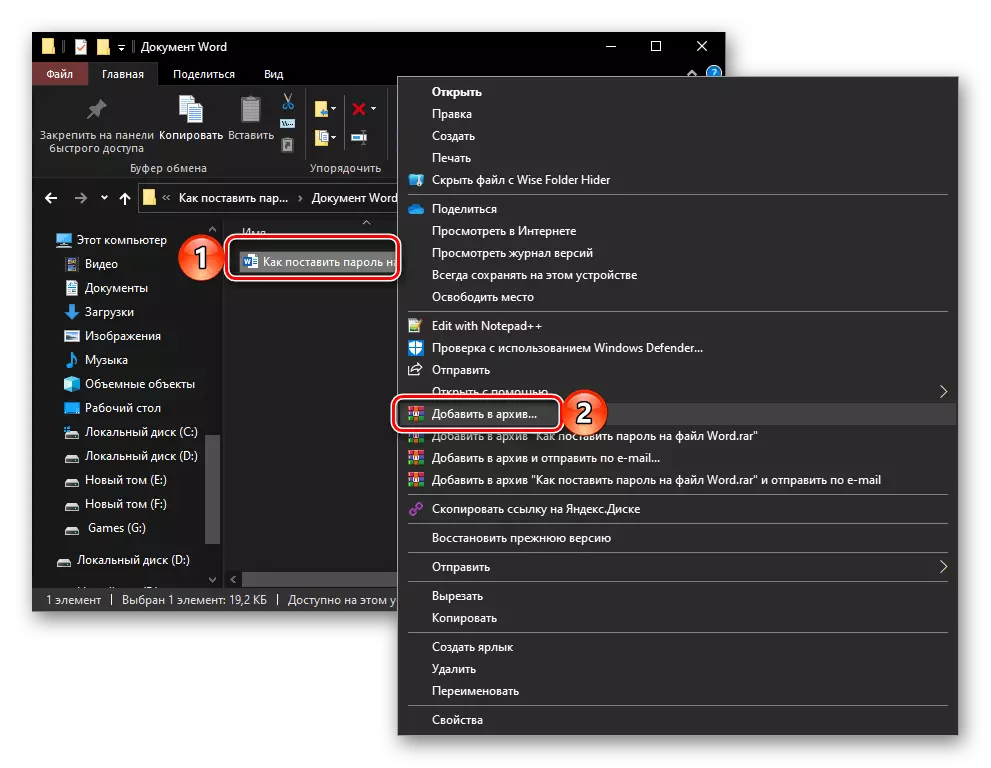
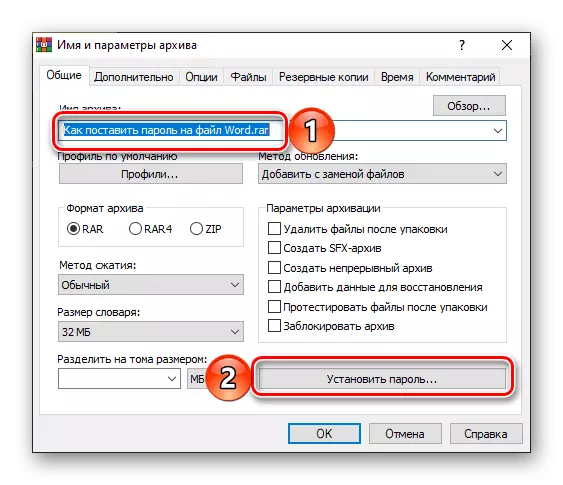
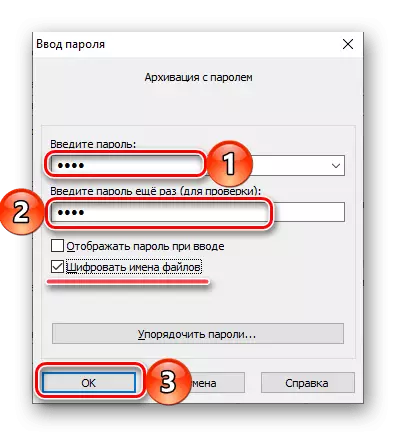
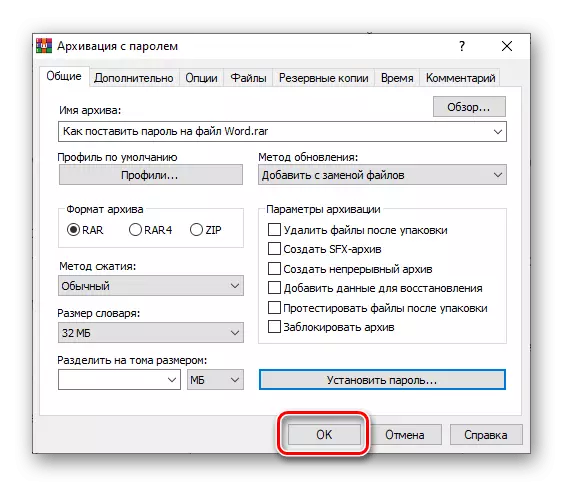
Архив төзелә һәм бер үк урында оригиналь сүз файл итеп урнаштырылгач, соңгысын бетерергә мөмкин (ләкин аны куркынычсыз урынга күчерү, мәсәлән, тышкы саклагычка күчерү яхшырак). Хәзер аны ачу өчен архивны бушатыр өчен, серсүзне бушатыр өчен кирәк булачак.
Метод 3: Стандарт кораллар сүзе
Microsoft Word SMP документына серсүз урнаштырыгыз һәм программада булган коралларны куллану. Моннан тыш, бу бурыч өч чишелешнең күпенә ия.Вариант 1: Редакцияләү чикләү
Беренчедән, Word документларында эшләгәндә файдалы булыр, файдалы булыр. Бу рәвешчә кодны белдереп, сез файлны ачарга хокуклы булган барлык кулланучылар өчен дә редакцияләү сәләтен чикли аласыз.
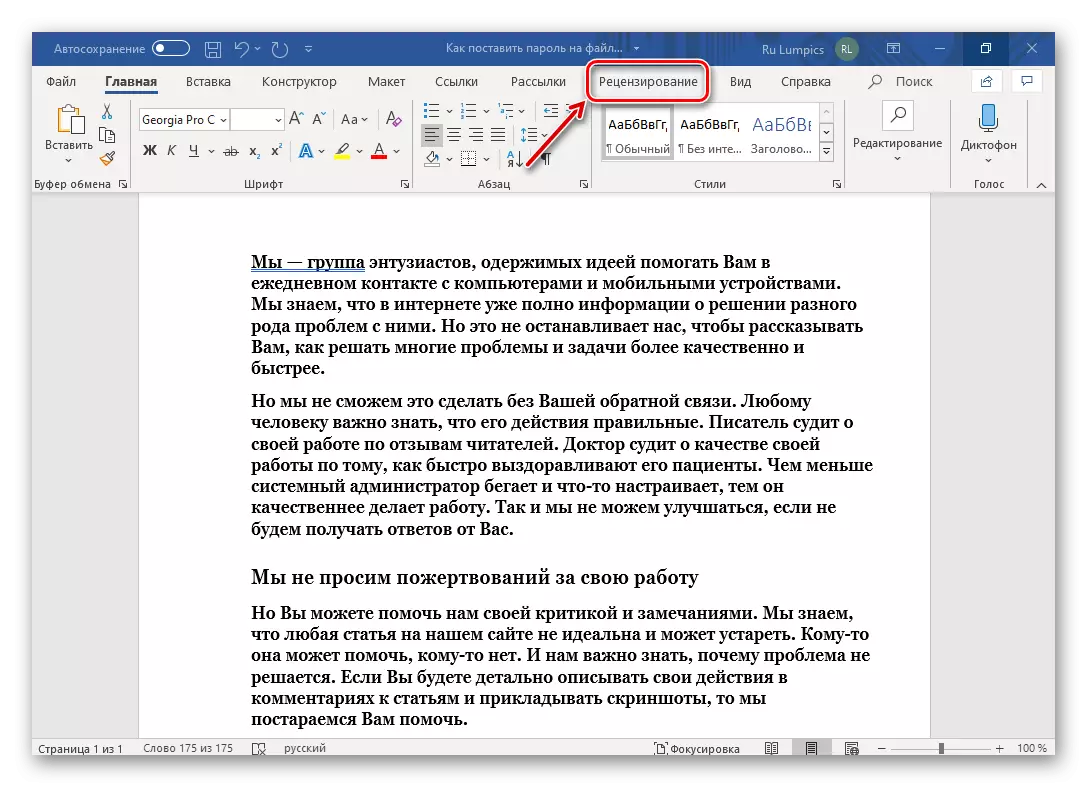
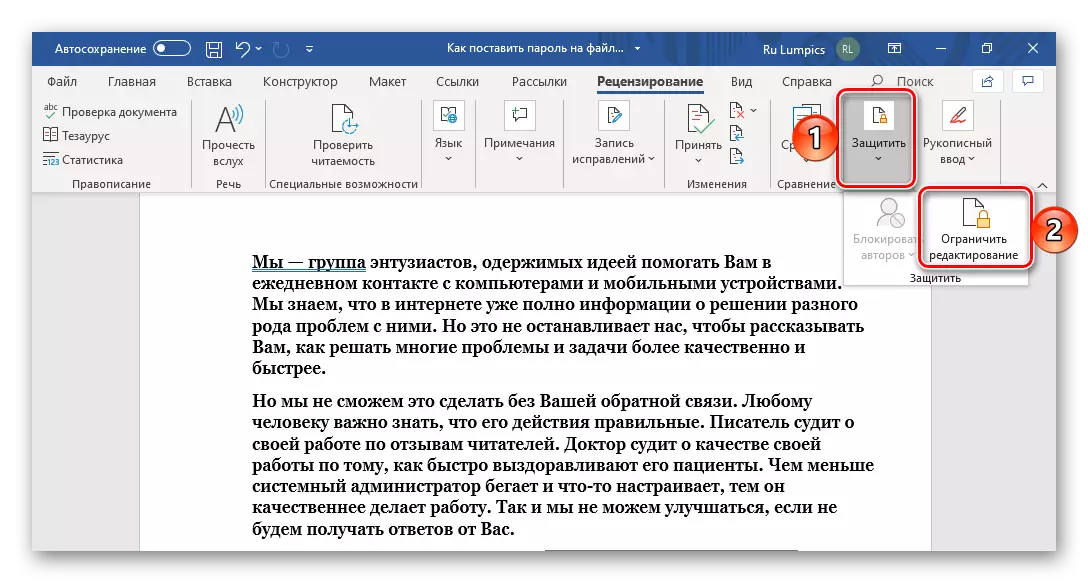
Хәзер, кемдер параметрларына карап, аларның параметрларына карап, текст редакторы кораллар тактасы өлешчә яки тулысынча актив булмаячак. Нәтиҗәдә, үзгәрешләр кертү эшләмәячәк.
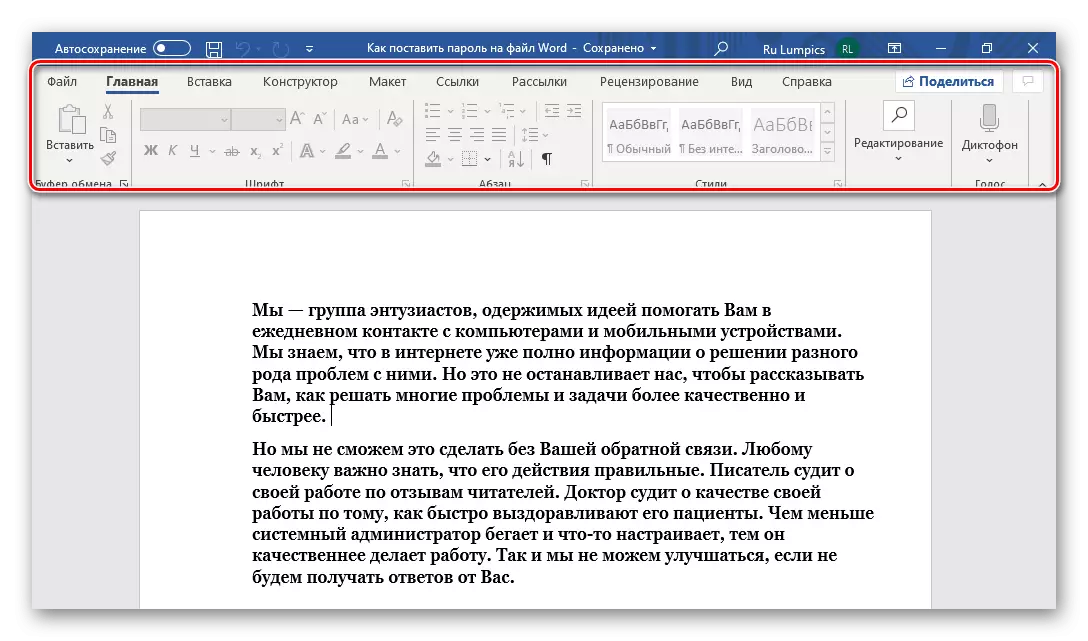
Аның белән тулы хокуклы эш мөмкинлегенә керү өчен, "" Тулы "салынмасына керү өчен, бу кулланмада безгә" Саклау "-" Саклагыз ", аннары барлыкка килгән ядрәдә , "Саклауны сүндерегез" төймәсенә басыгыз, серсүзне кертегез һәм раслау өчен "ОК" төймәсенә басыгыз.
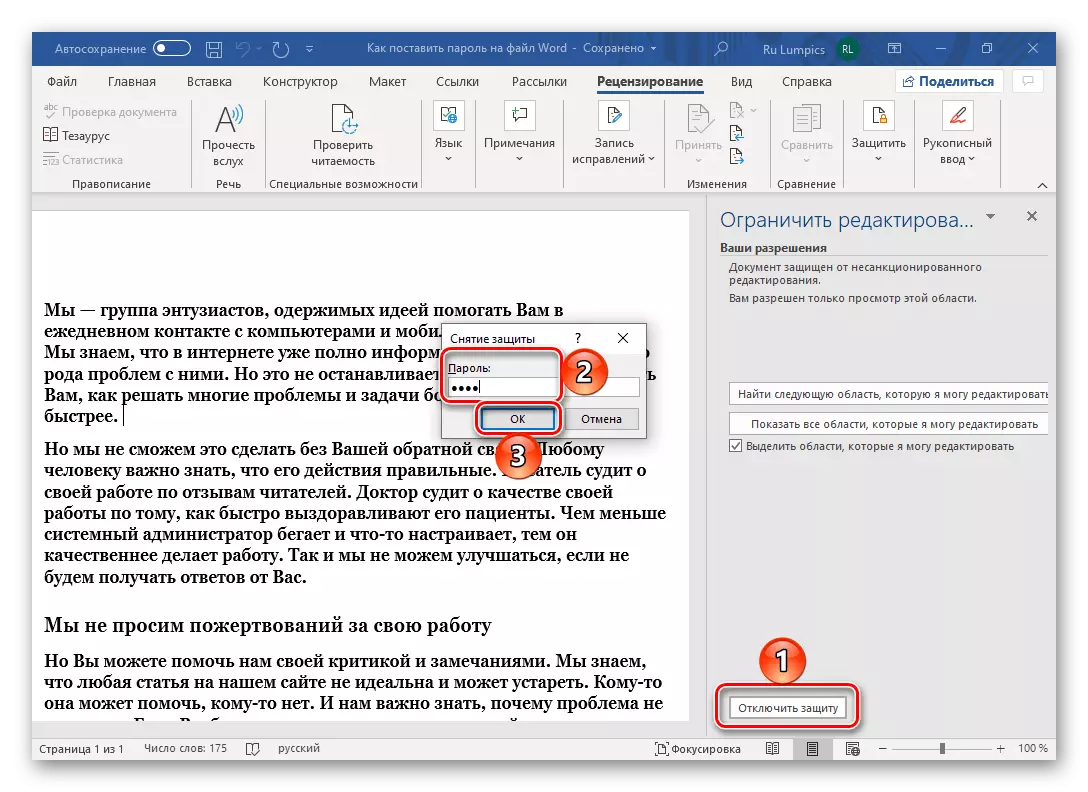
Серсүзне карау коралларына урнаштыру сезгә файлны яклау көйләүләрен төгәл билгеләргә мөмкинлек бирә, ләкин барлык очраклар өчен дә яраксыз.
2 нче вариант: Документны саклау
Файл сүзенә серсүз урнаштыруның тагын бер ысулы - текст редакторының "мәгълүматлары" бүлегенә мөрәҗәгать итү. Ул түбәндәгечә тормышка ашырыла:
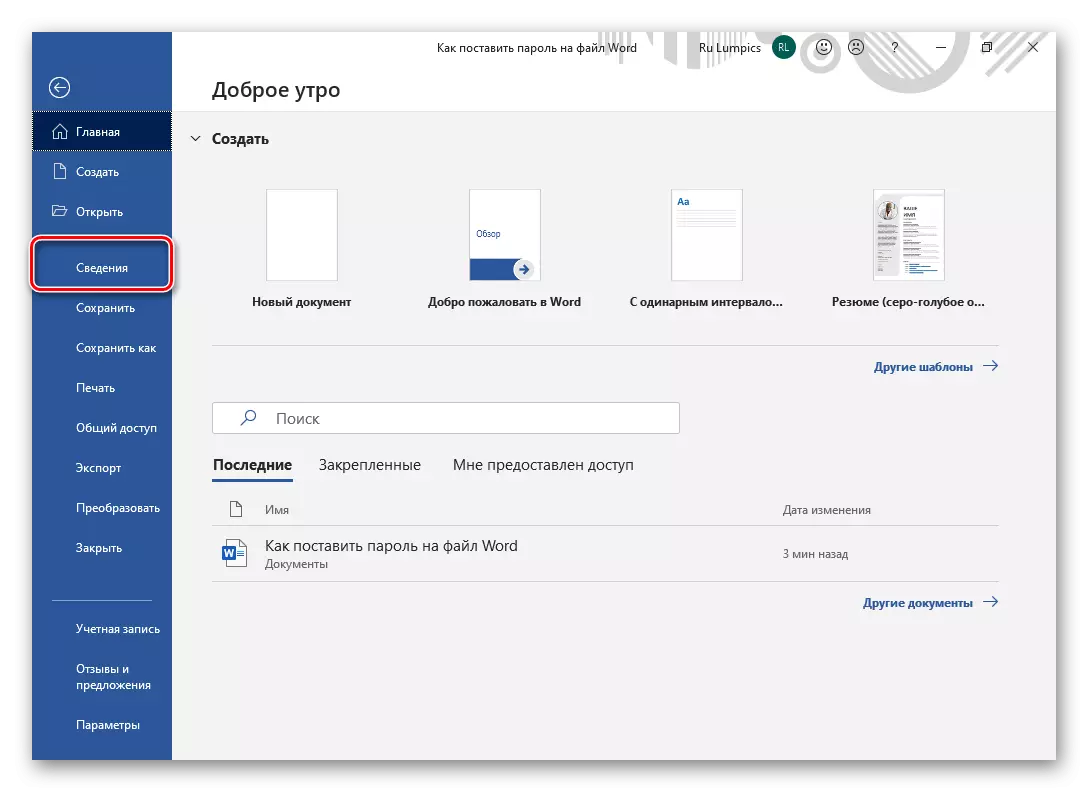
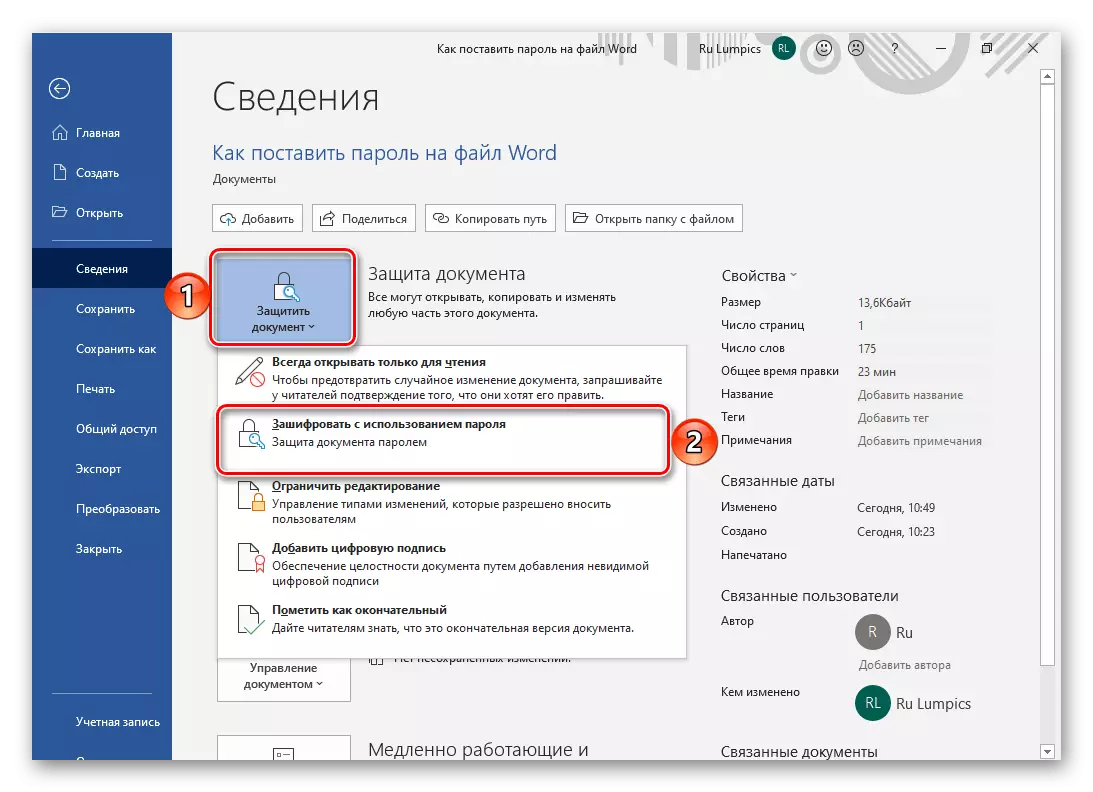

Бу очыштан, сүз текст документын ачу өчен, сез үз күрсәткән серсүзне кертергә тиеш.
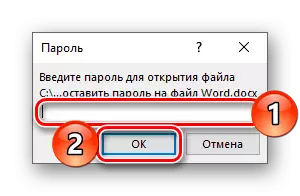
Әгәр теләсәгез, сез бүтән вариантларны "Саклау документын" төймәсенә басып куллана аласыз, мәсәлән, "чикләнгән редакция" нәтиҗәгә ирешергә мөмкинлек бирә, мәкаләнең алдагы өлешендә каралган нәрсәләргә охшаган.
3 вариант: Консервация параметрлары
Сез файлның программа менюсыннан гына түгел, ә соңгы (яки арадаш сакланганда да, файлны гына саклый аласыз. Ашлау алгоритмы түбәндәгечә:
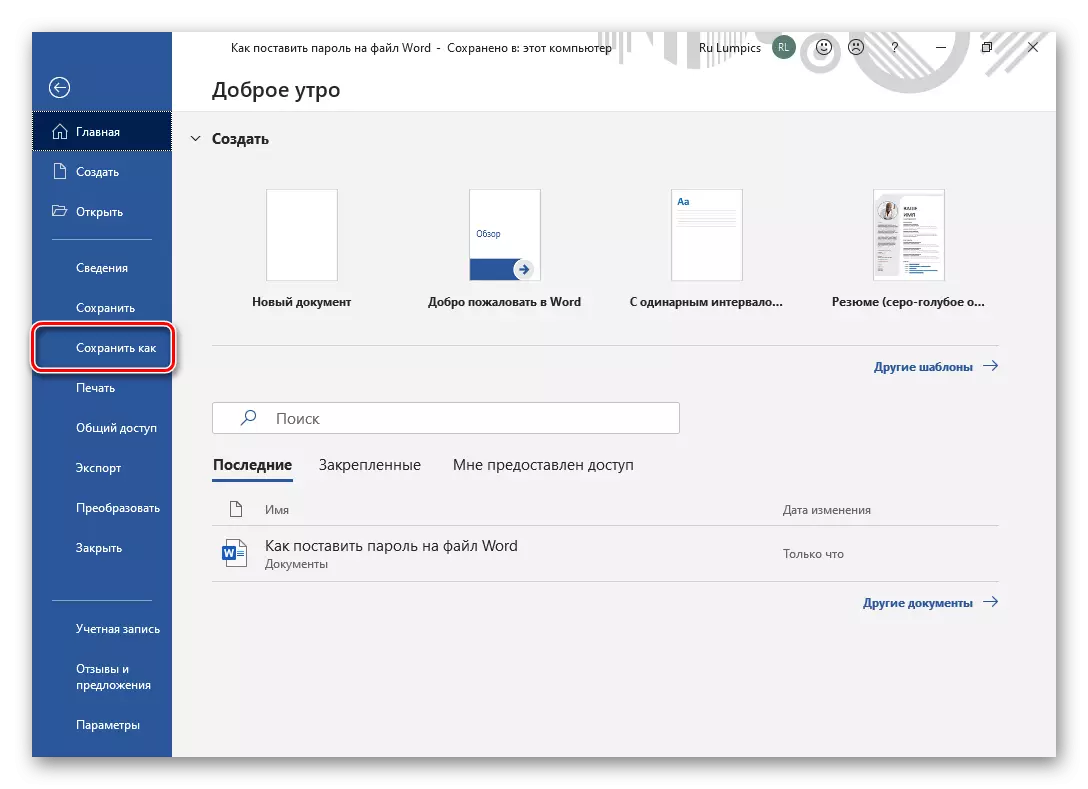


Документларны саклауны бетерү
Бу мәкалә башында без билгеләгәнчә, көйләнгән серсүз онытылса, ачык һәм / яки файл файл эшләмәячәк. Ләкин кайбер очракларда, керү әле дә мөмкин. Шулай итеп, оборона текст редакторы ярдәмендә куелган булса, сез документ кодында яшерен комбинация табарга тырышырга тиеш. Әгәр дә ул ярдәм итмәсә, форматта һәм аннан соңгы эш яки аннан соңгы эш яки махсус эш куллану дигән катлаулырак ысулларга мөрәҗәгать итү кирәк булачак. Игътибар итегез, соңгысы түләнми, ләкин бу бурыч чишелешен һәрвакыт җиңә алмый. Барлык серсүзләрне бетерү ысуллары турында тулырак мәгълүмат өчен, без моңа кадәр аерым мәкаләдә язган идек.
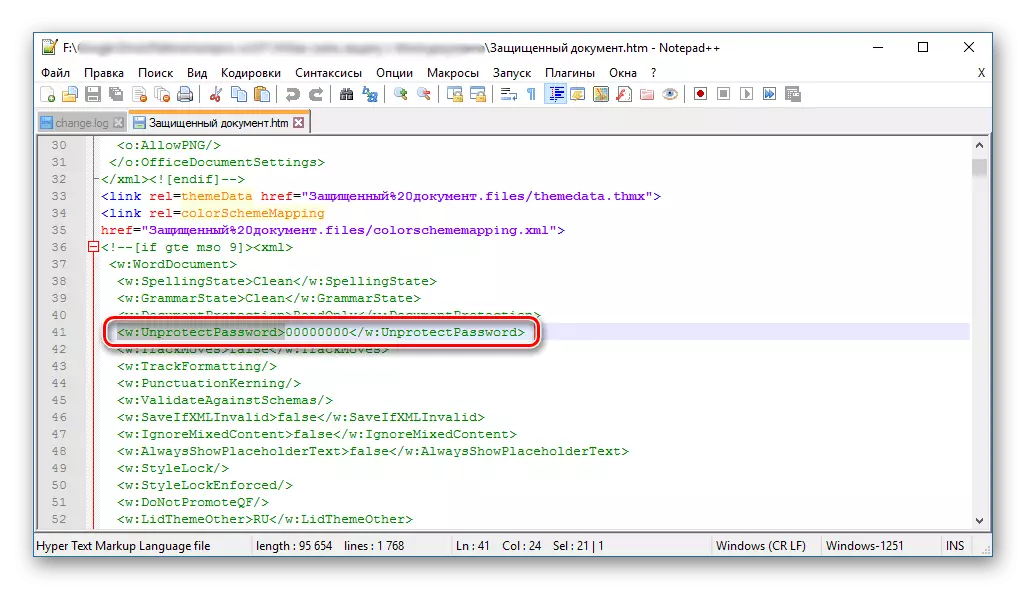
Күбрәк укыгыз: Майкрософт сүз белән оборонаны ничек бетерергә
Хәзер сез документ сүзенә серсүз куярга беләсез. Бу югары махсуслаштырылган кушымталар һәм архивлар ярдәмендә эшләп була, башта бөтенләй башка максатлар өчен эшләнгән, башта без стандарт текст редактор мөмкинлекләрен куллануны чикләргә киңәш итәбез.
